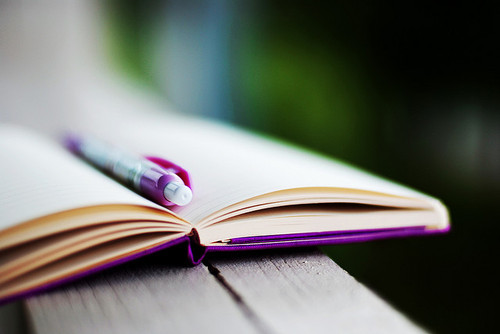Mengenal Bagian dan Fungsi Dasbor Blogspot
Ungkapan tak kenal maka tak sayang berlaku pula bagi seorang blogger. Ibarat rumah baru, tanpa mengetahui seluk beluk rumah, rasanya akan terasa asing sepanjang hidup. Olehnya itu, penting hukumnya mengetahui bagian-bagian dari blogspot.
Setelah berhasil membuat blog. Tampilan utama yang akan disuguhkan kepada kita setiap kali login adalah tampilan dasbor. Pada pembahasan ini, artikel akan dibagi menjadi dua bagian. Tampilan dasbor secara umum dan tampilan dasbor per akun blogspot.
Tampilan dasbor secara umum pembahasannya juga kita bagi menjadi dua bagian. Dibagian pertama dan inti adalah bagian pengaturan blog, dimana dibagian inilah semua proses pembuatan dan penghapusan dilakukan. Gambarnya seperti dibawah ini.
Penjelasan :
Bagian pertama pada dasbor blogspot sudah kita kenali. Selanjutnya adalah bagian paling bawah dasbor. Sebenarnya, bagi Anda yang tidak terlalu menyukai bagian ini, bisa dibiarkan saja. Namun jika ingin mengikuti satu blog, mungkin Anda harus mengenal bagian ini. Gambarnya seperti ini.
Penjelasan :
Seperti yang saya katakan diatas, pembahasan Mengenal Bagian dan Fungsi Dasbor Blogspot akan dibagi menjadi dua bagian. Penjabaran diatas, hanya gambaran umum dari dasbor utama. Inti pengaturan ada pada bagian dalam setiap akun blog.
Setelah berhasil membuat blog. Tampilan utama yang akan disuguhkan kepada kita setiap kali login adalah tampilan dasbor. Pada pembahasan ini, artikel akan dibagi menjadi dua bagian. Tampilan dasbor secara umum dan tampilan dasbor per akun blogspot.
Tampilan dasbor secara umum pembahasannya juga kita bagi menjadi dua bagian. Dibagian pertama dan inti adalah bagian pengaturan blog, dimana dibagian inilah semua proses pembuatan dan penghapusan dilakukan. Gambarnya seperti dibawah ini.
 |
| GAMBAR TAMPILAN BLOGGER CARA LAMA |
Penjelasan :
- Bagian ini adalah informasi, bahwa pemilik blog yang saat ini dasbornya sedang terbuka adalah La Hendra (pemilik Stres Mikir) Secara umum tidak ada pengaturan apa-apa pada tab ini. Jika pun diklik, tampilan akan menuju bagian paling bawah dasbor.
- Blog Baru. Anda bisa membuat blog dengan menekan tombol terebut. Caranya sama seperti Anda membuat blog pertama kali, bisa Anda baca di Cara Mudah Membuat Blog dari Awal.
- Bagian nomor tiga pada gambar diatas merupakan blog yang berada pada akun La Hendra. Jika dilihat gambarnya, terdapat empat blog dalam satu akun. Blogspot memang tidak memberikan batasan kepada pemilik akun untuk membuat blog sebanyak-banyaknya. Anda sisa menekan tombol Blog Baru dan ikuti langkahnya. Setiap blog dalam satu akun berdiri dari pengarutan yang berbeda-beda, namun bisa juga saling dikaitkan.
- Bagian ini merupakan pilihan lain dari google. Jika Anda lihat gambarnya, terdapat ada lima icon disana. Setiap icon memiliki fungsi yang berbeda, mulai dari icon foto disebelah kanan yang merupakan icon email, + untuk mengshare, icon lonceng adalah pemberitahuan dari Google+, icon kotak-kotak adalah aplikasi lain dari Google dam terakhir adalah akun Google+ Anda.
- Bagian nomor lima adalah bagian pengaturan. Pertama adalah kota bahasa. Anda bisa merubah bahasa yang digunakan pada akun blogspot Anda. Sementara icon gir disampingnya memiliki banyak fungsi. Gambarnya bisa dilihat pada bagian dibawah ini. Silahkan digunkan sebaik mungkin, karena ini berisi pengaturan profil Anda di blogspot.
Bagian pertama pada dasbor blogspot sudah kita kenali. Selanjutnya adalah bagian paling bawah dasbor. Sebenarnya, bagi Anda yang tidak terlalu menyukai bagian ini, bisa dibiarkan saja. Namun jika ingin mengikuti satu blog, mungkin Anda harus mengenal bagian ini. Gambarnya seperti ini.
Penjelasan :
- Biasanya saat pertama kali mendaftar blogspot, bagian ini belum banyak berisi. Hanya ada informasi dari Blogger Buzz yang sekali-kali diupdate. Olehnya itu, jika Anda ingin menambahkan langganan artikel blog, tanpa harus dikirim melalui email, bisa Anda lakukan disini. Klik saja tombol Tambahkan dan ikuti perintah selanjutnya.
- Bagian ini memberikan informasi blog apa saja yang Anda ikuti. Jika telah banyak mengikuti blog, maka akan tampil nama-nama blog tersebut. Sisa Anda klik setiap blognya, maka informasi update blog tersebut akan muncul.
- Masih bagian dari nomor dua diatas, bagian ini adalah informasi yang akan diberikan blogspot atas blog yang Anda ikuti. Semua akan dirunut kebawah sesuai waktu pemilik melakukan update. Fitur ini penting, untuk mengetahui informasi apa saja yang sedang dibahas blog yang Anda ikuti. Misal Anda ikuti blog ini, maka akan secara berkala informasi hadir di dasbor Anda.
- Icon gir dibagian ini fungsinya sama dengan tombol Tambahkan di nomor satu. Hanya saja, dibagian ini Anda bisa melakukan pengeditan blog yang diikuti, bisa juga berhenti mengikuti dari bagian ini. Silahkan dipergunakan sebaik mungkin.
Seperti yang saya katakan diatas, pembahasan Mengenal Bagian dan Fungsi Dasbor Blogspot akan dibagi menjadi dua bagian. Penjabaran diatas, hanya gambaran umum dari dasbor utama. Inti pengaturan ada pada bagian dalam setiap akun blog.
Tampilan Gambar di atas adalah Tampilan dasbor blogger lama yang terbaru seperti gambar di bawah :
Sumber Posting Dari : www.blogooblok.com